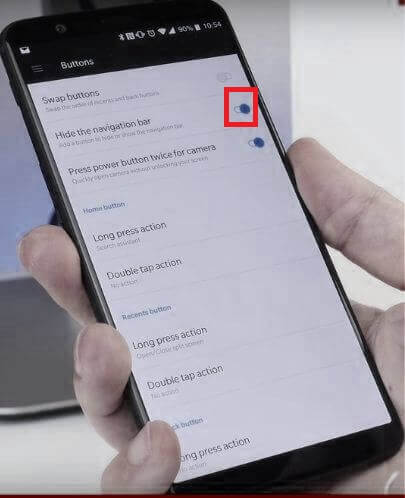Cum se ascund aplicațiile pe OnePlus 6
Doriți să ascundeți aplicații pe OnePlus 6 Oxygen OS? Tu nu pot găsi aplicații ascunse setările pe dispozitivele dvs. OnePlus 6. Pentru a ascunde aplicații în OnePlus 6 Oreo 8.1, descărcați aplicația terță parte sau utilizați lansator, cum ar fi Lansator Nova sau Lansator de acțiuni.
Veți folosi „Dulap pentru aplicații” funcție pentru a bloca aplicațiile de pe dispozitivele dvs. OnePlus 6. În setările pentru dulapul de aplicații, selectați aplicațiile importante și, după aceea, ori de câte ori deschideți aplicația respectivă, veți face acest lucru nevoie la introduceți numărul PIN sau amprentă digitală pentru deblocarea aplicațiilor. Cred că funcția de blocare a aplicațiilor este mai sigur apoi ascundeți aplicațiile pe OnePlus 6 Oreo dispozitive.
Nu ratați acest lucru:
Cum se activează și se utilizează aplicații paralele pe OnePlus 6
Cum se creează dosarul aplicației pe OnePlus 6
Cum se folosește modul ecran complet în OnePlus 6
Cum se ascund aplicațiile pe OnePlus 6 Oxygen OS

În primul rând, vedeți cum să utilizați funcția de blocare a aplicațiilor pentru a ascunde sau a bloca aplicațiile pe dispozitivul OnePlus 6.
1Sf Metodă: Blocați sau deblocați aplicații importante utilizând funcția de blocare a aplicațiilor OnePlus 6
Pasul 1: Glisați în jos panoul de notificări și atingeți Setări pictograma roții
Pasul 2: Atingeți Securitate și blocare ecran sub secțiunea personală
Pasul 3: Atingeți Dulap pentru aplicații sub secțiunea de confidențialitate
De asemenea ascunde notificarea aplicației ați adăugat în caseta de aplicații.
Pasul 4: Atingeți Adăugați aplicații
Pasul 5: Selectați aplicații vrei să blochezi
Pasul 6: Acum deschideți sertarul de aplicații în dispozitiv și deschide aplicatia ați adăugat în caseta de aplicații pe OnePlus 6
Pasul 7: Acum introduceți numărul PIN sau amprenta pentru a debloca aplicații în OnePlus 6
Sper că această funcție încorporată a dulapului de aplicații este utilă protejați-vă datele importante ale aplicațiilor pentru a le bloca. Deci, nu puteți descărca aplicații terțe pentru a ascunde aplicații în telefonul OnePlus 6.
2nd Metodă: ascundeți aplicațiile pe OnePlus 6 folosind Nova launcher Prime
În primul rând descărcați Lansator Nova și instalați în dispozitiv. Acum urmează mai jos setările date.
Notă: Lansator Nova Aplicația Prime a acceptat această caracteristică a aplicațiilor de ascundere
Pasul 1: Deschis Lansator Nova în dispozitivul dvs.
Pasul 2: Mergi la setări
Pasul 3: Atingeți Sertar pentru aplicații și widgeturi
Pasul 4: Atingeți ascunde aplicații sub Grupuri de sertare
Pasul 5: Selectați aplicații vrei să te ascunzi
Acum toate aplicațiile selectate sunt ascunse în dispozitiv. Afișați sau ascundeți cu ușurință aplicațiile în OnePlus 6 utilizând lansatorul Nova.
Sunteți mulțumit de soluțiile noastre de blocare sau ascundere a aplicațiilor pe OnePlus 6 Oxygen Os? Cunoașteți metode alternative? Distribuiți cu noi în caseta de comentarii. Vă rugăm să împărtășiți articolul dacă vi s-a părut util.